Содержание
На дворе 2020 год, и потерять пульт от телевизора не так уж и плохо, учитывая, что существует множество встроенных способов управления телевизором Samsung и навигации по нему. Прежде чем разместить заказ на новый, ознакомьтесь с составленным мной списком, который поможет вам хотя бы частично получить контроль над телевизором. Начнем.
Потерян пульт от телевизора Samsung
1. Используйте кнопку питания
Вопреки названию, кнопка питания выполняет больше функций, чем просто включение и выключение телевизора.
В зависимости от модели телевизора Samsung кнопка питания расположена на задней панели телевизора или в центре нижней панели. Нажатие на нее один раз приведет к включению/выключению питания. Кроме того, вы можете использовать его как джойстик, который будет вызывать дополнительные элементы управления, такие как изменение канала, регулировка громкости и даже изменение источника на HDMI. К сожалению, вы не можете использовать его для навигации или открытия приложений на телевизоре.
Плюсы. Полезно при переключении на устройства потоковой передачи, подключенные к телевизору; может выполнять базовую навигацию.
Минусы: – невозможно перемещаться по ОС Tizen или получить доступ к настройкам.
Обязательно к прочтению: Лучшие приложения для Samsung Smart TV, которые стоит попробовать в 2020 году
2. Используйте проводную клавиатуру
Большинство современных телевизоров Samsung имеют порт USB A на задней панели телевизора, который можно использовать для управления устройством, если вы потеряете пульт от телевизора.
Если у вас есть проводная клавиатура, вы можете подключить ее к USB-порту телевизора. После этого вы сможете управлять практически всеми аспектами телевизора с помощью клавиш со стрелками на клавиатуре. Вы даже можете получить доступ к настройкам, открывать и переключать приложения и т. д. Я попробовал несколько разных клавиатур, включая проводную клавиатуру Apple, и все они работают нормально, с одной небольшой оговоркой: вы не можете регулировать громкость. Вы можете использовать клавиши со стрелками для навигации, Enter для выбора, ESC для перехода домой и т. д.
Однако мышь не работает с нашим телевизором Samsung под управлением ОС Tizen.
Плюсы: подключи и работай, не нужно ничего настраивать, большинство удаленных функций можно выполнять с помощью клавиш.
Минусы: не каждая клавиатура поддерживается телевизором.
3. Приобретите беспроводную клавиатуру с ключом
Хотя проводная клавиатура работает с большинством телевизоров Samsung прямо из коробки, я настоятельно рекомендую приобрести дешевую беспроводную клавиатуру на Amazon. Они портативны и предлагают гораздо больше функций, чем просто базовую навигацию.
Например, вы можете получить комбинацию дешевая беспроводная мини-клавиатура+мышь , которая работает с адаптером Bluetooth и позволяет управлять телевизором без какой-либо настройки. Просто подключите ключ к USB-порту на задней панели телевизора, и все готово. Вы можете не только выполнять базовую навигацию, но и отключать звук, открывать приложения и, конечно же, управлять громкостью телевизора.
Плюсы: Дешевая доступность; беспроводной и портативный; Подключи и играй; Полный навигационный контроль; Лучше, чем пульт.
Минусы: Нет гарантии, если он сломается.

4. Используйте приложение Samsung
Если ваш телевизор Samsung подключен к домашней сети Wi-Fi, вы можете легко управлять им из приложения Samsung Smartthings.
Вы можете установить приложение как на Андроид , так и на iOS . Затем убедитесь, что ваш телефон подключен к той же сети Wi-Fi, что и телевизор. Выберите свой телевизор из списка доступных устройств. После этого он работает как настоящий пульт и работает без проводов через Wi-Fi.
Однако есть одна небольшая проблема; Если вы никогда раньше не использовали приложение Smartthings, вы не сможете использовать его после потери пульта, поскольку для этого требуется дать разрешение телефону на подключение к телевизору. Однако вы можете использовать внешнюю клавиатуру, чтобы разрешить это разрешение, даже если вы потеряли оригинальный пульт.
Плюсы: Полноценный пульт со всеми элементами управления.
Минусы: Невозможно подключить приложение к телевизору, если вы не разрешите его с телевизора с помощью пульта дистанционного управления.
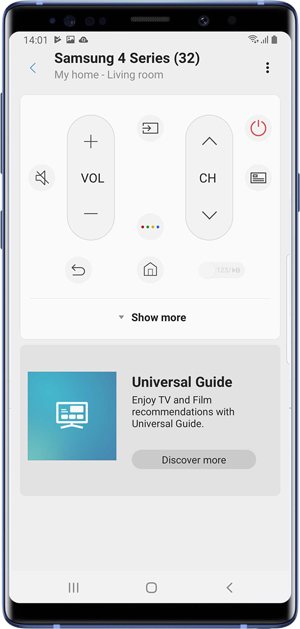
5. Универсальный пульт
Если вам больше ничего не подходит, возможно, вы можете купить универсальный пульт для своего телевизора Samsung. Я рекомендую его вместо оригинального пульта, поскольку он работает с несколькими устройствами и зачастую дешевле. Я использовал пульт дистанционного управления Универсальный пульт (9,99 долларов США)от GE, на котором есть коды для большинства электронных устройств, работающих с ИК-пультом дистанционного управления. Вам просто нужно перевести пульт в программный режим и ввести код, специфичный для вашего телевизора. В комплект поставки пульта входит цифра гид со всеми кодами. После подключения вы сможете управлять всеми функциями вашего телевизора с пульта.
Плюсы : вы получаете все функции пульта Samsung; надежный; работает с несколькими устройствами.
Минусы: настраивать пульт для каждого устройства поначалу немного утомительно.

Заключительные слова
Помимо покупки сменного пульта дистанционного управления для вашего Samsung Smart TV, это лишь некоторые из вещей, которыми вы можете попробовать управлять своим телевизором без оригинального пульта. Все методы работают достаточно хорошо, за исключением приложения, поскольку оно требует однократной аутентификации на телевизоре. HDMI CEC в данном случае не работает, поскольку позволяет управлять устройствами, подключенными через HDMI, с помощью пульта телевизора, но не наоборот. Это означает, что вы НЕ можете использовать пульт Firestick для управления телевизором и навигации по нему. Что вы думаете об этих методах, дайте мне знать в комментариях ниже или свяжитесь со мной в Твиттере?
Читайте также: Лучшие советы и рекомендации по клавиатуре Samsung
